Sistēmai Windows 10 ir iebūvēts ekrānuzņēmuma rīks. Tas ir diezgan vienkāršs un, iespējams, saglabās daudz ekrānuzņēmumu rīku, piemēram, Greenshot, populāru nākamajām dienām. Rīka un visu pieejamo ekrānuzņēmumu lietotņu problēma ir tā, ka tās darbojas uz darbvirsmas. Nevienu no tiem nevar izmantot bloķēšanas ekrāna vai pieteikšanās ekrāna ekrānuzņēmumam operētājsistēmā Windows 10. Lai bloķēšanas ekrānu un pieteikšanās ekrānu ekrānuzņēmumā izmantotu labo ole Print Screen taustiņu un rīku Snipping.
Ekrānuzņēmums Bloķēšanas ekrāns
Bloķējiet sistēmu, izmantojot saīsni Win + L. Kad ekrāns ir bloķēts, pieskarieties tastatūras taustiņam Print Screen. Tagad atbloķējiet sistēmu un palaidiet lietotni Paint. Noklikšķiniet uz pogas Ielīmēt vai nospiediet taustiņu kombināciju Ctrl + V, lai ielīmētu ekrāna attēlus no starpliktuves.
Lūk, kā tas izskatās;

Varat tvert jebkuru darbību un visus logrīkuslai gan kursors netiks iekļauts. Taustiņš Drukāt ekrānu un ar to saistītā funkcija jau sen ir Windows sastāvdaļa. Jau Windows 98 laikā jūs to varētu izmantot ekrāna uztveršanai.
Diemžēl pieteikšanās ekrānā tas nedarbosies. Bloķēšanas ekrāna uztveršanai nevar izmantot pogu Drukāt ekrānu vai Windows + Print Screen kombināciju. Tas nenozīmē, ka tas nav iespējams. Atkal, rīks, kas nepieciešams, lai ekrānšāviņā parādītu pieteikšanās ekrānu, iebūvēts Windows, un tas ir bijis ilgu laiku; šifrēšanas rīks.
Ekrānuzņēmums pieteikšanās ekrāns
Lai pieteikšanās ekrāna uztveršanai izmantotu rīku Snipping, jums būs jāpielāgo Windows reģistrs. Izmantojot piekļuves pogas pogu, jums jāprot izmantot rīks no pieteikšanās ekrāna.
Atveriet Windows reģistru un dodieties uz šo vietu;
HKEY_LOCAL_MACHINESOFTWAREMicrosoftWindows NTCurrentVersionImage File Execution Options
Izmantojot jaunu taustiņu Rediģēt> Jauns, izveidojiet jaunu atslēgu un nosauciet to utilman.exe. Tālāk šīs atslēgas iekšpusē izveidojiet jaunu virknes vērtību, izmantojot Rediģēt> jauna> Stīgas vērtība, un nosauciet to atkļūdotājam. Iestatiet tā vērtību kā;
C:WindowsSystem32SnippingTool.exe
Bloķējiet sistēmu un dodieties garām bloķēšanas ekrānamjūsu pieteikšanās ekrāns. Noklikšķiniet uz piekļuves atvieglošanas pogas, un tiks sākts šifrēšanas rīks. Izmantojiet to, lai attēlotu visu ekrānu. Ekrānuzņēmums netiks saglabāts, taču tas tika kopēts jūsu starpliktuvē. Piesakieties savā sistēmā, atveriet programmu Paint un ielīmējiet to. Lūk, kā tas izskatās;
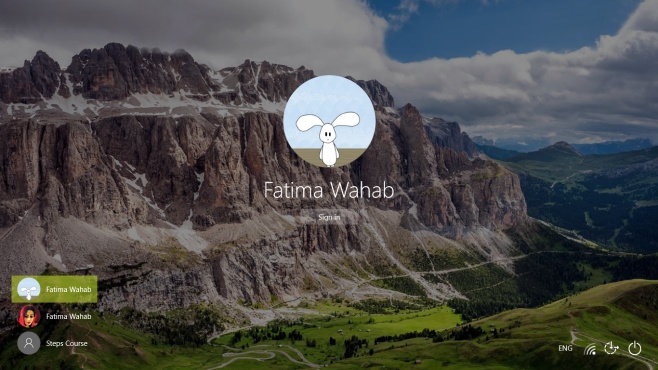
Ja iepriekš minētais nedarbojas jums vai vēlaties ierakstīt ekrāna pārraidi vai izmantot vēlamo ekrānuzņēmuma rīku, pārbaudiet, kā Windows 10 pieteikšanās ekrānā var palaist lietotni.













Komentāri